Thông tin liên hệ
- 036.686.3943
- admin@nguoicodonvn2008.info

Không phải lúc nào bạn cũng gặp phải file memory dump bị hỏng, tình huống này rất hiếm xảy ra. Lý do đơn giản là vì tình trạng này khiến PC của bạn hầu như không sử dụng được và đó là lý do tại sao nó được gọi là lỗi màn hình xanh chết chóc.
Một lý do khác khiến file memory dump bị hỏng khá thường không phổ biến cho lắm, chẳng hạn như khi bạn có một máy ảo hoạt động trong môi trường cluster (cụm) trên nền tảng Windows Server 2012 hoặc Windows Server 2008 R2, hay do tùy chọn theo dõi chỉ số heartbeat máy ảo được bật.
Dưới đây là cách sửa lỗi file memory dump bị hỏng
Để sửa lỗi file memory dump bị hỏng, cách tốt nhất là sử dụng phần mềm sửa lỗi BSOD chuyên dụng. Sửa lỗi BSOD theo cách thủ công có thể khó khăn, nhưng có những công cụ chuyên dụng có thể giúp ích cho bạn.
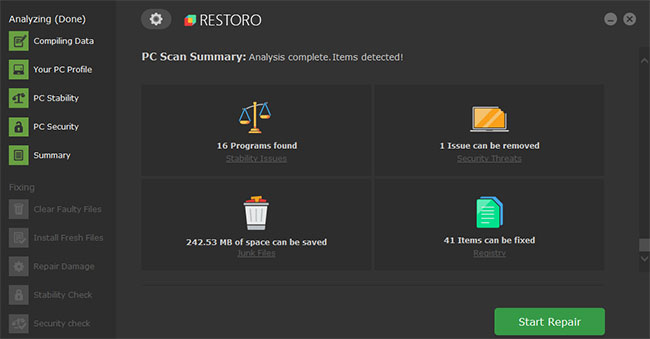
Restoro với cơ sở dữ liệu trực tuyến có các file hệ thống giàu chức năng mới nhất dành cho PC chạy Windows 10, cho phép bạn dễ dàng thay thế bất kỳ phần tử nào có thể gây ra lỗi BSoD.
Phần mềm này cũng có thể giúp bạn bằng cách tạo điểm khôi phục trước khi bắt đầu sửa chữa, cho phép bạn dễ dàng khôi phục phiên bản trước của hệ thống nếu có sự cố.
Đây là cách bạn có thể sửa lỗi registry bằng Restoro:
Ngay sau khi quá trình sửa chữa hoàn tất, PC của bạn sẽ hoạt động mà không có vấn đề gì. Bạn sẽ không phải lo lắng về lỗi BSoD hoặc thời gian phản hồi chậm nữa.
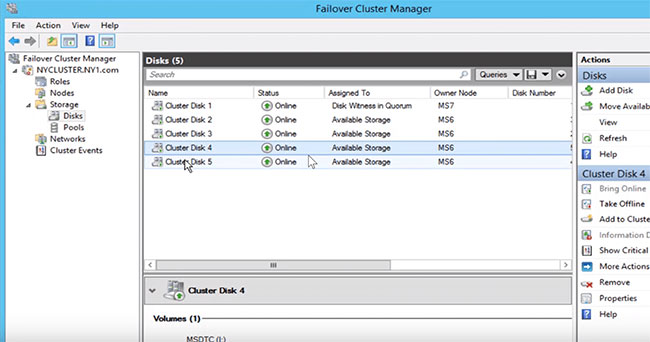
Điều này sẽ giúp ngăn chặn file memory dump bị hỏng được tạo trên Windows. Tuy nhiên, đây không phải là giải pháp lâu dài tốt nhất.
Get-ClusterResource
Get-ClusterResource <VirtualMachineName> | Get-ClusterParameter CheckHeartbeat
Get-ClusterResource <VirtualMachineName> | Set-ClusterParameter CheckHeartbeat 0
(Get-ClusterResource <Object>).EmbeddedFailureAction = 1
Bằng cách làm theo các bước được đề cập ở trên, bạn sẽ có thể loại bỏ mọi file memory dump bị hỏng có thể gây ảnh hưởng đến hệ thống.
Chúc bạn thực hiện thành công!
Nguồn tin: Quantrimang.com
Ý kiến bạn đọc
Những tin mới hơn
Những tin cũ hơn
 Những thiết lập Wi-Fi ẩn giúp Internet khách sạn nhanh hơn nhiều
Những thiết lập Wi-Fi ẩn giúp Internet khách sạn nhanh hơn nhiều
 Hàm DATEPART trong SQL Server
Hàm DATEPART trong SQL Server
 Cách xóa bỏ logo trong file PDF rất đơn giản
Cách xóa bỏ logo trong file PDF rất đơn giản
 Cách sửa USB bị hỏng trong Linux
Cách sửa USB bị hỏng trong Linux
 Nguyên nhân pin Chromebook cạn nhanh (và cách khắc phục)
Nguyên nhân pin Chromebook cạn nhanh (và cách khắc phục)
 Cách tạo ảnh GIF từ video quay màn hình trên Snipping Tool
Cách tạo ảnh GIF từ video quay màn hình trên Snipping Tool
 Những bài học thực tế về cuộc sống giúp bạn sống tốt và ý nghĩa hơn
Những bài học thực tế về cuộc sống giúp bạn sống tốt và ý nghĩa hơn
 Cách thiết lập code server dựa trên web trong Linux
Cách thiết lập code server dựa trên web trong Linux
 Cách chặn người khác thay đổi trỏ chuột trong Windows 11
Cách chặn người khác thay đổi trỏ chuột trong Windows 11
 Cách khởi động lại Windows 11 ngay lập tức
Cách khởi động lại Windows 11 ngay lập tức
 Những lá thư chưa gửi
Những lá thư chưa gửi
 Cách chỉnh độ rộng tự động trên Excel
Cách chỉnh độ rộng tự động trên Excel
 Kiểu dữ liệu trong Python: chuỗi, số, list, tuple, set và dictionary
Kiểu dữ liệu trong Python: chuỗi, số, list, tuple, set và dictionary
 Cách giãn dòng trong Word 2016, 2019, 2010, 2007, 2013
Cách giãn dòng trong Word 2016, 2019, 2010, 2007, 2013
 Cách hiển thị My Computer, This PC trên Desktop của Windows 10
Cách hiển thị My Computer, This PC trên Desktop của Windows 10
 8 tính năng Microsoft Office giúp bạn cắt giảm hàng giờ làm việc
8 tính năng Microsoft Office giúp bạn cắt giảm hàng giờ làm việc
 Cách xem mật khẩu Wifi đã lưu trên Windows
Cách xem mật khẩu Wifi đã lưu trên Windows
 Cách kết nối Google Drive với Grok Studio
Cách kết nối Google Drive với Grok Studio
 Việc chuyển sang Google Public DNS trên router và PC giúp cải thiện tốc độ Internet như thế nào?
Việc chuyển sang Google Public DNS trên router và PC giúp cải thiện tốc độ Internet như thế nào?
 Những bản mod thiết yếu giúp Windows 11 trở nên hữu ích hơn
Những bản mod thiết yếu giúp Windows 11 trở nên hữu ích hơn
